Word文档怎么快速调行距?
设·集合小编 发布时间:2023-03-29 13:52:53 886次最后更新:2024-03-08 11:56:41
Word是微软公司开发的Office软件组件之一,主要用于办公文字处理。所以大部分都是文字比较丰富的情况,但文字都了行距太大或者太小都不好,所以今天一起来熟悉一下Word文档怎么快速调行距吧!
工具/软件
硬件型号:惠普(HP)暗影精灵8
系统版本:Windows7
所需软件:Word2019
方法/步骤
第1步
打开Windows开始菜单,找到Word点击启动Word。

第2步
启动Word后,在开始页面右边的最近列表文档中找到需要编辑的文档点击打开,如果不在最近列表中点击打印、浏览来查找文档并打开。
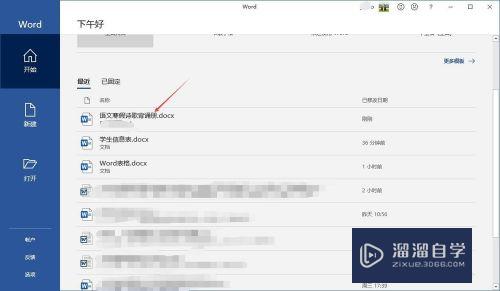
第3步
选中需要调整行距的文字,点击Word开始菜单显示Word开始工具栏。

第4步
点击开始工具栏的段落右边的小图标打开段落对话框,也可以选中文字上右击然后在快捷菜单里点击段落。

第5步
打开段落对话框后,找到行距,可以通过下拉列表选择要设置的行距,有单倍行距、1.5倍行距、2倍行距等,选中后点击确定完成行距修改。

第6步
当行距设置为固定值时,需要修改后面的设置值,单位是磅,调整好后可以通过预览查看效果,然后点击确认完成行距修改。
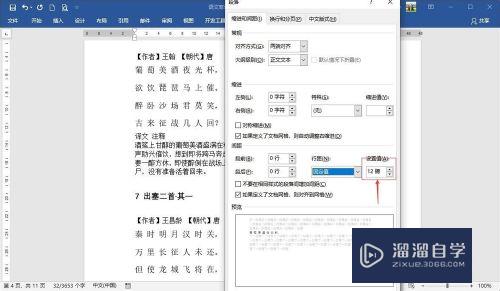
第7步
行距调整完后,点击Word快速工具栏上磁盘图标保存文档,然后关闭Word。
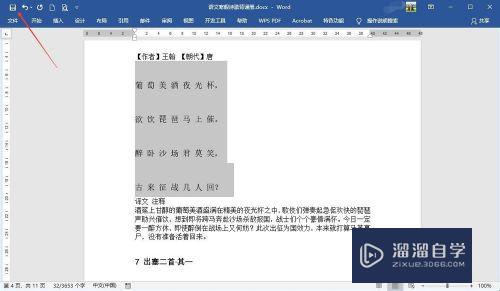
总结
1. 启动Word打开文档;
2. 选定文字右键选择段落;
3. 在段落里修改行距设置后点击确定完成修改;
4. 保存文档。
- 上一篇:Word怎么增加图片的饱和度?
- 下一篇:Word怎么插入带有上下标的字母?
相关文章
广告位


评论列表